Содержание
- 2. Установка УНИВЕРИСа Адрес страницы с программами rs.cs.susu.ac.ru/db/download. html Выбрать « Save File » (Сохранить файл) Ссылка
- 3. Начало установки Нажмите кнопку «Принимаю»
- 4. Выбор компонентов системы Тип Установки Базовые компоненты системы Модули системы объединены в группы
- 5. Типы установки Доступные варианты установки системы При работе на кафедре следует выбрать тип установки «Кафедра»
- 6. Уточнение модулей для установки При работе на кафедре следует выбрать тип установки «Кафедра» Группа модулей Модули
- 7. Выбор места для установки Место установки модулей системы Указан путь «по умолчанию» После окончания выбора пути
- 8. Процесс загрузки модулей Прогресс процесса установки Информация о ходе установки При возникновении ошибки будет выдано соответствующее
- 9. Окончание процесса загрузки Нажмите кнопку «Далее»
- 10. Окончание процесса установки Нажмите кнопку «Готово»
- 11. Генерация ключа ВНИМАНИЕ!!! Программу генерации следует использовать только в том случае, если у вас нет ключа
- 12. Работа с программой Пароль ключа обязательно запомните эти цифры После сохранения ключей нажмите на кнопку «Регистрация»
- 14. Скачать презентацию


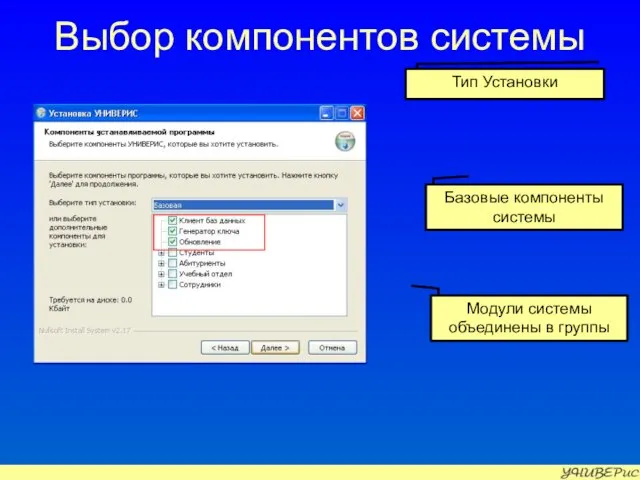
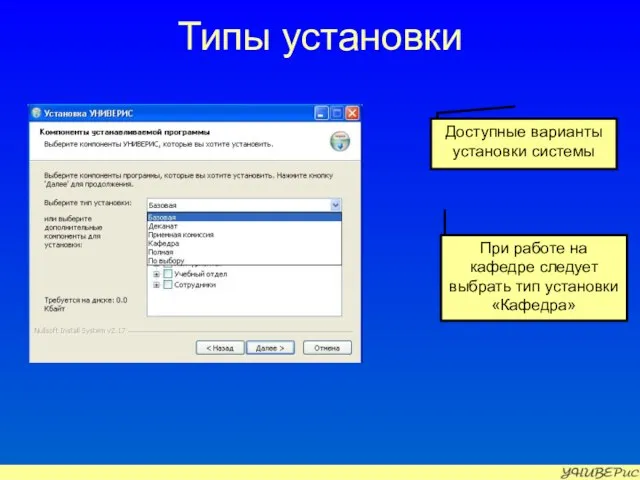
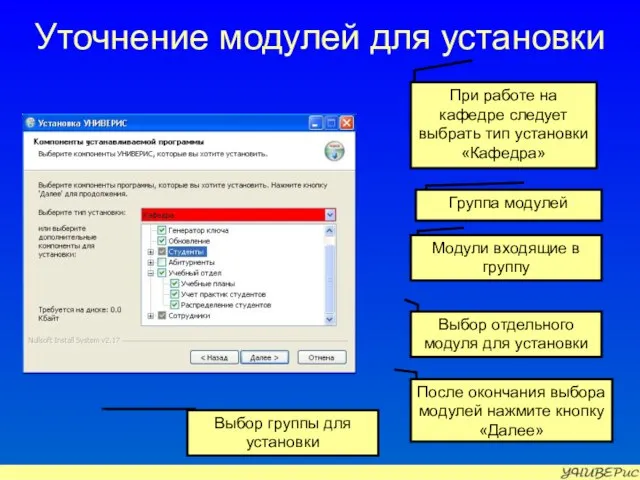
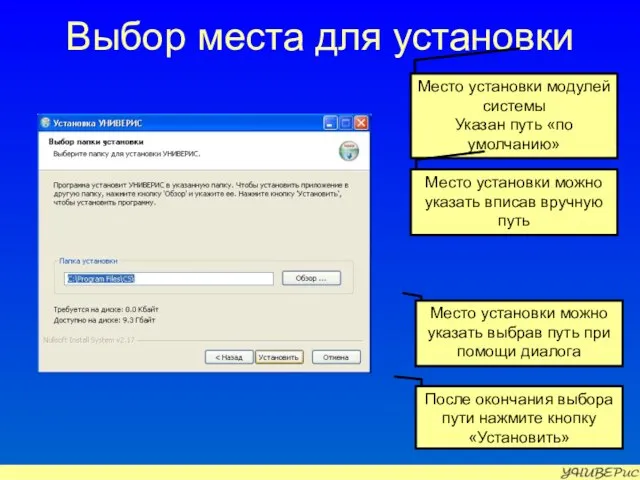

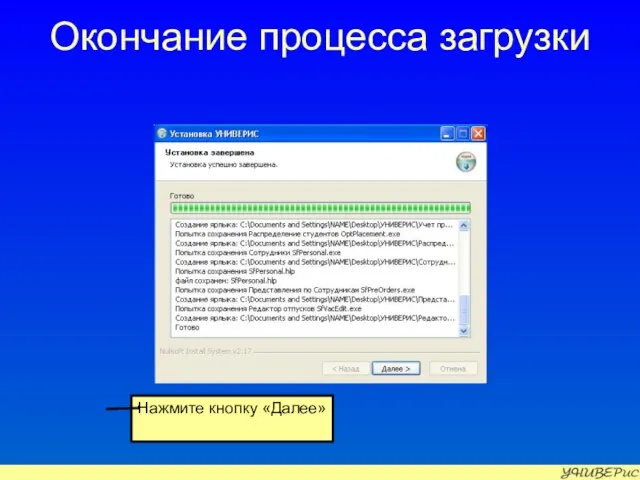



 Права потребителей – знаю, принимаю, действую
Права потребителей – знаю, принимаю, действую Новый вид обуви для лошадей
Новый вид обуви для лошадей Неолит лесной зоны
Неолит лесной зоны  Что приносит занятие наукой?
Что приносит занятие наукой? ОПОРНЫЕ КОНСПЕКТЫ К УЧЕБНИКУ А.В.ПЁРЫШКИНА «ФИЗИКА. 7 КЛАСС»
ОПОРНЫЕ КОНСПЕКТЫ К УЧЕБНИКУ А.В.ПЁРЫШКИНА «ФИЗИКА. 7 КЛАСС» Металисты
Металисты ЭТИ УДИВИТЕЛЬНЫЕ ЖИВОТНЫЕ.
ЭТИ УДИВИТЕЛЬНЫЕ ЖИВОТНЫЕ. Безопасность в интернет
Безопасность в интернет  Анализ, оценка и управление рисками. Приемлемый риск
Анализ, оценка и управление рисками. Приемлемый риск Интерференция света
Интерференция света Мадагаскар
Мадагаскар Национальный орнамент народа коми
Национальный орнамент народа коми Месячник профориентационной работы Дата проведения: март 2009 года
Месячник профориентационной работы Дата проведения: март 2009 года Родственники и прочие реляции (новые задачи с базами данных)
Родственники и прочие реляции (новые задачи с базами данных) Олимпиада 2014 Сочи
Олимпиада 2014 Сочи Программа Театральная педагогика как средство развития универсальных компетенций студентов педагогического вуза
Программа Театральная педагогика как средство развития универсальных компетенций студентов педагогического вуза Стиль милитари в интерьере квартиры
Стиль милитари в интерьере квартиры Отчет о результатах социологического исследования "Киев - районные выборы"
Отчет о результатах социологического исследования "Киев - районные выборы" Барная зона
Барная зона Использование устройств самообслуживания
Использование устройств самообслуживания Грегор Мендель
Грегор Мендель Тема: Энергетический метаболизм микроорганизмов. Методы выделения чистых культур облигатных анаэробов.
Тема: Энергетический метаболизм микроорганизмов. Методы выделения чистых культур облигатных анаэробов. Грамматическая основа предложения
Грамматическая основа предложения Tetra FilterActive 2in1 Новая формула – двойная выгода
Tetra FilterActive 2in1 Новая формула – двойная выгода Использование ИКТ на уроках биологии в целях повышения качества знаний обучающихся
Использование ИКТ на уроках биологии в целях повышения качества знаний обучающихся О применении стандартов НОСТРОЙ в саморегулируемых организациях
О применении стандартов НОСТРОЙ в саморегулируемых организациях ЗНАКОВЫЕ МОДЕЛИ МОДЕЛИРОВАНИЕ И ФОРМАЛИЗАЦИЯ
ЗНАКОВЫЕ МОДЕЛИ МОДЕЛИРОВАНИЕ И ФОРМАЛИЗАЦИЯ Играем в символизм
Играем в символизм